在现代工作中,Excel已经成为一种不可或缺的工具。无论是在财务管理、人力资源、数据分析还是项目管理中,Excel都发挥着重要的作用。然而,在处理多用户共享文件时,数据的安全性和完整性变得尤为重要。锁定一行不让修改,正是保护重要数据的一种有效方式。这篇文章将为您详细介绍如何在Excel中锁定一行数据,以确保其不被随意修改。

首先,我们需要明白Excel中的保护机制。Excel提供了单元格锁定和工作表保护两层次的安全功能。默认情况下,Excel中的所有单元格都是被锁定的,但在未启用工作表保护的情况下,这个设置并不会生效。因此,若要真正实现一行数据的保护,我们需要进行一些设置。
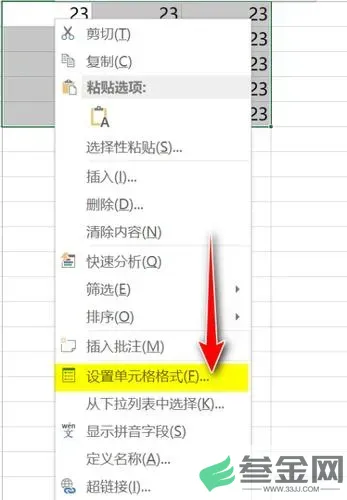
接下来,让我们一步一步来了解如何锁定一行不让修改:
第一步:选择需要锁定的行
打开您的Excel文件,找到您想要保护的那一行。一般情况下,我们会选择表头或重要数据的行。单击行号,整个行就会被选中。
第二步:取消锁定其他单元格
为了只锁定特定的一行,我们需要先取消其他单元格的锁定状态。按下“Ctrl + A”选择整个工作表,然后右键单击选中的区域,选择“格式单元格”。在弹出的窗口中,切换到“保护”选项卡,确保“锁定”前的复选框是未勾选状态。完成后,点击“确定”。
第三步:锁定特定行
现在,我们再回到最开始选择的那一行。再次右键单击该行的任意单元格,选择“格式单元格”,切换到“保护”选项卡,这次勾选“锁定”复选框。然后点击“确定”。到此为止,您所选的那一行已经被锁定。
第四步:保护工作表
锁定单元格之后,我们需要对整个工作表进行保护,以使所做的锁定设置生效。点击菜单栏上的“审阅”选项,然后选择“保护工作表”。在弹出的窗口中,您可以设置一个密码以增加安全性。勾选“保护工作表及内容”选项,并确保“选择锁定单元格”和“选择未锁定单元格”均被选中,然后点击“确定”。
请务必记住您设置的密码,以后如果需要解除保护或者进行更改,您将需要输入密码。
第五步:测试锁定效果
完成上述步骤后,您可以尝试点击该行中的单元格,看看能否进行编辑。您会发现,锁定的行无法进行任何修改,而其他单元格则依然可以编辑。这样就可以有效地保护重要数据不被误改。
注意事项
在实际操作中,除了上述步骤,用户还需注意以下几点:
1. 在锁定和保护工作表之前,确保您已经做好了数据备份,以免操作失误导致数据丢失。
2. 不同Excel版本可能在菜单位置和命名上略有不同,但整体操作流程基本相同。
3. 如果需要共享Excel文件,确保分享的用户了解文件的保护机制,避免因密码失效导致无法编辑其他重要数据。
总之,在Excel中锁定一行不让修改是一个简单而有效的操作,可以帮助保护关键数据,减少不必要的错误。在现代办公环境中,掌握这样的技巧不仅能提高工作效率,也为团队合作提供了更为安全的保障。希望今天的分享能对您有所帮助,提升您的Excel使用能力,让数据管理更加得心应手。








